Kağıt Besleme Silindirlerini Temizleme
Kağıt besleme silindirleri kirlenirse veya kağıt tozu yapışırsa, kağıt düzgün şekilde beslenmeyebilir.
Bu durumda kağıt besleme silindirlerini temizleyin.
Şunları hazırlamanız gerekir: bir sayfa A4 veya Letter boyutunda düz kağıt ya da piyasada bulunan temizleme sayfası
-
Makinenin açıldığından emin olun.
-
Arka tepsideki bütün kağıtları çıkarın.
-
Kağıt besleme silindirlerini kağıt olmadan temizleyin.
-
LCD'de "7" görüntüleninceye kadar Ayarlar (Setup) düğmesine art arda basın.
-
Siyah (Black) düğmesine veya Renk (Color) düğmesine basın.
Kağıt besleme silindirleri, temizlenirken dönecektir.
-
-
Kağıt besleme silindirlerini kağıtla temizleyin.
-
Kağıt besleme silindirlerinin dönmeyi durdurduğundan emin olun, arka tepsiye bir sayfa A4 veya Letter boyutunda düz kağıt ya da piyasada bulunan temizleme sayfası yükleyin.
Arka tepsiye kağıt yüklendikten sonra Kağıt durumu ve geçerli kağıt boyutu LCD üzerinde yanıp söner. "A4" veya "LTR" seçeneğini belirlemek için Kağıt Seçimi (Paper Select) düğmesine ve ardından OK düğmesine basın.
-
Kağıt çıkış tepsisini ve çıkış tepsisi uzantısını çekerek çıkarın.
-
Siyah (Black) düğmesine veya Renk (Color) düğmesine basın.
Yazıcı temizleme işlemini başlatır. Kağıt çıkarılınca temizleme işlemi tamamlanmış olur.
-
-
Durdur (Stop) düğmesine basın.
Arka tepsideki kağıt besleme silindirleri temizlendikten sonra sorun çözülmezse, gücü kapatın, güç kablosunu çıkarın, ardından arka tepside yer alan kağıt besleme silindirlerini (B) nemlendirilmiş pamuklu bir çubukla veya benzeriyle silin ve bu işlemi yaparken beyaz plastik parçayı (A) elle döndürün. Bu işlemi iki kez veya daha fazla gerçekleştirin. Silindirlere (B) parmaklarınızla dokunmayın.
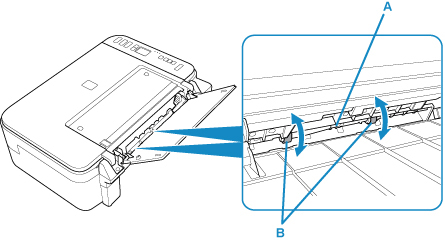
Kağıt besleme silindirlerini temizledikten sonra, gücü açın, ardından kağıt besleme silindirlerini yeniden temizleyin.
Kağıt besleme silindirleri temizlendikten sonra sorun çözülmezse, onarım talebinde bulunmak için size en yakın Canon servis merkezine başvurun.

